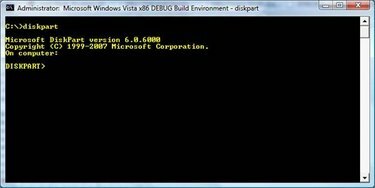
Kustutage peidetud kõvaketta partitsioon
Enamik ettevõtteid reserveerib esmasel kõvakettal ala, kuhu salvestada taasteutiliit ja/või diagnostikatööriistad. See reserveeritud ala on peidetud partitsiooni kujul. Tavalistel viisidel kõvaketast vaadates ei pruugi kasutaja seda peidetud partitsiooni näha. Mõnel juhul pole peidetud partitsioonile isegi draivitähte määratud. Tegelikult ei saa ka neid peidetud partitsioone tavaliste vahenditega kustutada. Diskparti käsurea utiliit võimaldab kasutajal need peidetud partitsioonid eemaldada.
Samm 1
Klõpsake menüül "Start".
Päeva video
2. samm
Tippige käsureale "Diskpart". Selleks peab teil olema administraatori juurdepääs.
3. samm
Tippige käsureal Diskpart käsk "List disk". See näitab kasutajale kõiki saadaolevaid kõvakettaid.
4. samm
Valige kõvaketas partitsiooniga, mida soovite muuta. Tavaliselt on see esmane kõvaketas, mida tähistatakse kettana 0.
5. samm
Valige "Disk 0", kui ketas 0 on muutmist vajav kõvaketas. Ilmub teade "Ketas 0 on nüüd valitud ketas" ja viib kasutaja tagasi Diskparti käsureale.
6. samm
Tippige "Loendi partitsioon". See käsk kuvab kõik valitud kõvaketta partitsioonid.
7. samm
Tippige "Vali partitsioon 2". Vali partitsioon on käsk ja number 2 on partitsioon, mis tuleb kustutada. Number 2 on antud juhul näide. Kasutaja peab otsustama, milline partitsioon kustutatakse, kuid tavaliselt on see partitsioon 2. Kasutaja valib selle otsuse tegemisel targalt. Sektsiooni kustutamisel kustutatakse kõik sellele partitsioonile salvestatud andmed.
8. samm
Tippige "Kustuta partitsiooni alistamine". See käsk tühistab kaitsemeetmed, mis takistavad kasutajal partitsioonide kustutamist. Jällegi, partitsiooni kustutamine kustutab kõik sellel partitsioonil olevad andmed. Kui originaalseadmete tootja (Original Equipment Manufacturer) on partitsioonile salvestanud taasteprogrammi utiliidi, ei pruugi olla võimalik arvutit õigesti taastada tootja vaikeseadetele.
Näpunäide
Diskparti utiliit ei kustuta partitsiooni, millel on operatsioonisüsteem. Microsofti tugisaidil on mitmeid piiranguid ja palju teavet. Vaadake allpool jaotist "Lisaressursid".



